1、我们经常会遇到我们需要将表格内的单元格中的文本来进行显示带音调的拼音,那么我们应该如何操作呢?首先,我们应该先打开excel软件,点击软件内的“公式向导”选项卡。

2、点击公式向导选项卡后,在文本模块中,点击“文本”选项卡,点击后就会出现一个下拉菜单,我们要点击下拉菜单中的“汉字转拼音”选项卡。
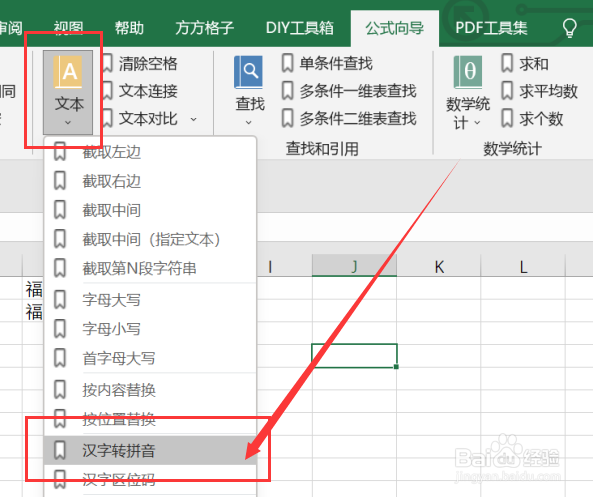
3、点击汉字转拼音选项卡后,就会出现一个对话框,我们要根据对话框内容来选择我们要进行显示音调拼音的部分,这里我们选择的是G1。

4、选中我们需要进行显示音调拼音的部分后,就会出现一个对话框,我们要根据对话框内容来选择一个空白单元格来放置公式,例如这里我们选择的是H1。
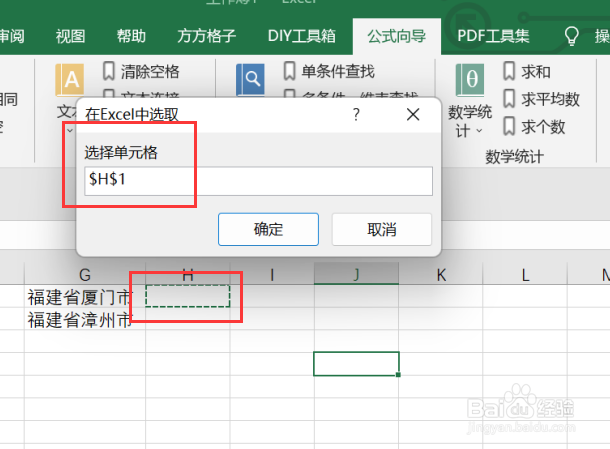
5、点击确定后,就会再次出现一个对话框,我们要根据对话框内容来选择我们要进行的操作,例如这里我们选择的是获取G1以及选择带声调。

6、如图所示,点击确定后,就可以获得我们所需要的结果了。

